Google Pay
Betalinger med Google Pay er så raskt og enkelt som det kan bli.
Eksempel ved utsatt betaling: Effektiv rente 24,4 %, 15 000 kroner over 1 år. Kostnad: 1 849 kroner. Total: 16 849 kroner.
Betal med Google Pay
Google Pay kan brukes på alle terminaler som er åpne for kontaktløse betalinger både i Norge og i utlandet. Se etter ikonet for kontaktløs betaling på skjermen på terminalen.
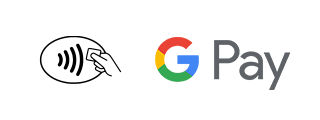
Vårt kredittkort støtter også
Apple Pay, Samsung Pay og Garmin Pay.
Kom i gang med Google Pay via Google Wallet

Steg 1
Først last ned Bank Norwegian-appen og logg deg inn.
Last ned appen Google Wallet fra Google Play Store.

Steg 2
Legg inn kredittkortet ditt. Ta bilde av kortet slik at kortdetaljene automatisk registreres eller legg inn kortdetaljene manuelt.

Steg 3
Følg instruksjonene og aktiver med Bank Norwegian-appen.
Kom i gang med Google Pay via appen vår

Steg 1
Last ned Bank Norwegian-appen fra Google Play Store.
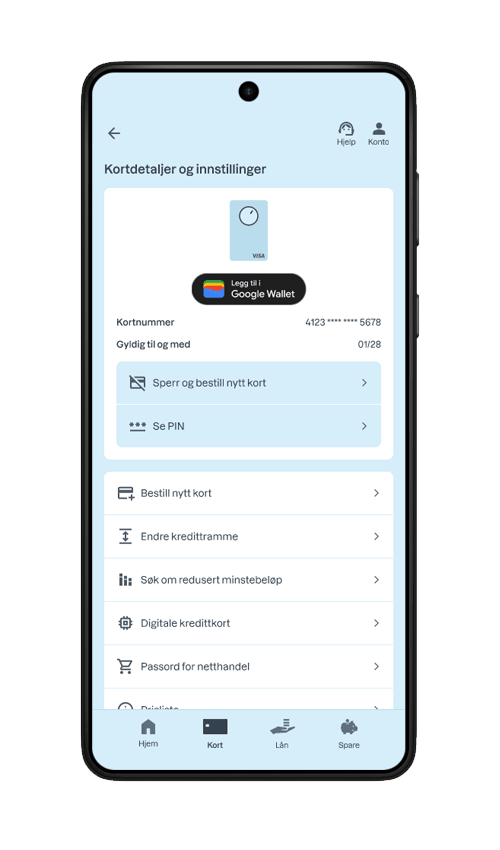
Steg 2
Trykk på "Kredittkort" i appen og velg "Legg til Google Wallet" på kortet du ønsker å legge til.
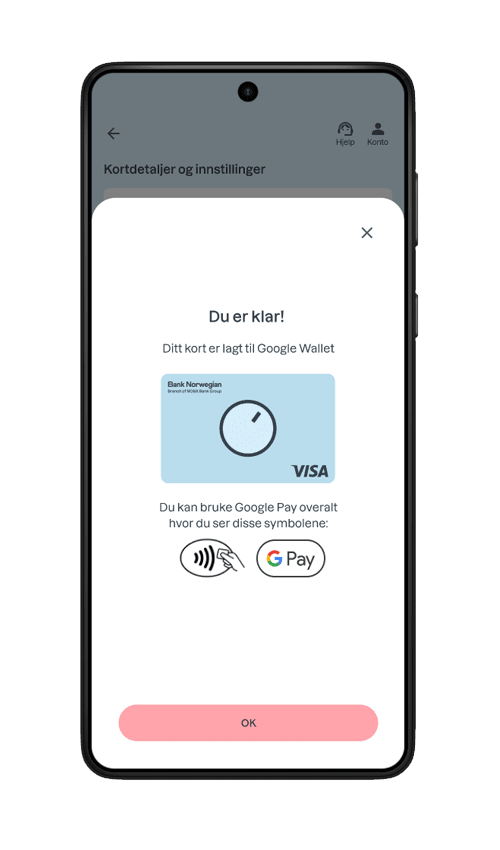
Steg 3
Følg instruksjonene og godkjenn vilkårene.
Slik betaler du med Google Pay

Åpne telefonen med personlig kode, fingeravtrykk eller ansiktsgjenkjenning.

Hold telefonen over betalings- terminalen.

Google Pay kan også benyttes ved nettkjøp eller kjøp i app.
Har du ikke kredittkortet vårt?

Eksempel ved utsatt betaling: Effektiv rente 24,4 %, 15 000 kroner over 1 år. Kostnad: 1 849 kroner. Total: 16 849 kroner.
Spørsmål og svar
Hva koster det å bruke Google Pay?
Hva koster det å bruke Google Pay?
Betalinger med Google Pay er gebyrfrie og koster ingenting å bruke for deg som kunde.
Hvor kan jeg betale med Google Pay?
Hvor kan jeg betale med Google Pay?
Du kan betale med Google Pay i alle terminaler som aksepterer kontaktløse betalinger. Se etter kontaktløssymbolet på terminalen. På nett og i app er det også spesifisert dersom brukerstedet aksepterer betalinger med Google Pay.
Hvor sikkert er det å betale med Google Pay?
Hvor sikkert er det å betale med Google Pay?
Når du betaler med Google Pay, må telefonen låses opp med fingeravtrykk, ansiktsgjenkjenning eller personlig kode. I tillegg benyttes det et token istedenfor kortnummeret ditt. Tokenet erstatter tradisjonelle kortdetaljer slik at betalingen kan gjennomføres uten at kortnummer, utløpsdato og CVV2-kode blir overført fra enheten til betalingsterminalen. Tokens beskytter kortdetaljene dine og er en ekstra sikkerhet.
Jeg har mistet enheten jeg hadde registrert Google Pay på, hva gjør jeg?
Jeg har mistet enheten jeg hadde registrert Google Pay på, hva gjør jeg?
Dersom du mister telefonen, er det liten sannsynlighet for at kortet ditt blir misbrukt siden betalingstjenesten må åpnes med PIN-kode, fingeravtrykk eller ansiktsgjenkjenning. Vi anbefaler uansett at du sletter eller sperrer kortet fra telefonen i appen/MinSide eller ved å kontakte kundeservice hos oss.
Jeg har ukjente transaksjoner utført med Google Pay
Jeg har ukjente transaksjoner utført med Google Pay
På lik linje som med andre ukjente transaksjoner, kan du reklamere på ukjente transaksjoner utført med Google Pay. Dette gjør du i appen eller på MinSide.
Hvordan aktiverer jeg Google Pay?
Hvordan aktiverer jeg Google Pay?
Google Pay kan aktiveres på to måter:
Via appen vår:
- Logg inn i appen
- Trykk på «kredittkort» og velg «Legg til Google Pay» på kortet du ønsker å legge til.
- Du vil deretter bli videreført til Google Pay for aktivering av kortet.
Via Google Wallet:
- Last ned appen Google Pay fra Google Play.
- Legg inn kortinformasjonen. Ta bilde av kortet ditt slik at kortdetaljene automatisk registreres.
- Registrer personopplysningene og godkjenn vilkårene.
- Bekreft med engangskode som du får tilsendt på SMS.
Google Pay er nå aktivert, og du kan begynne å betale med mobilen.
Relaterte artikler

Betal med mobilen eller klokka
Det er enklere enn du tror! Her gir vi deg enkle steg-for-steg-guider til hvordan du legger til kredittkortet på enheten din og betaler raskt, trygt og enkelt med klokka eller mobilen.

Betaling med kredittkort er trygt
Handler du med kredittkort er sikkerheten din ivaretatt. I de fleste tilfeller er kredittkortet det tryggeste betalingsverktøyet mot svindel og uærlige selgere.

Fem fordeler med kredittkort
Visste du at et kredittkort kan gi deg ulike rabatter, bonuser og fordeler som du ikke får med et vanlig debetkort? I denne artikkelen kan du lese mer om noen av fordelene et kredittkort gir deg.